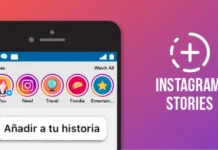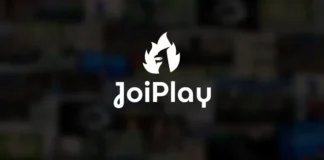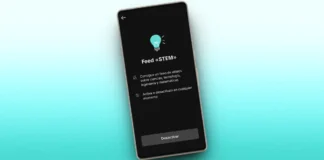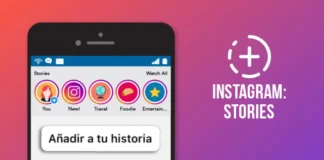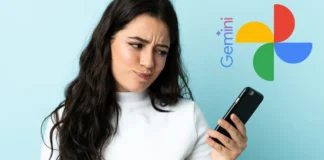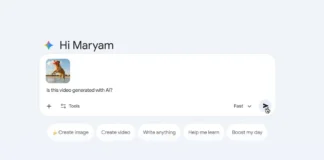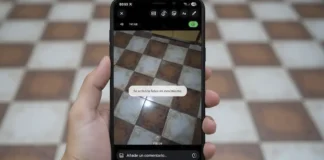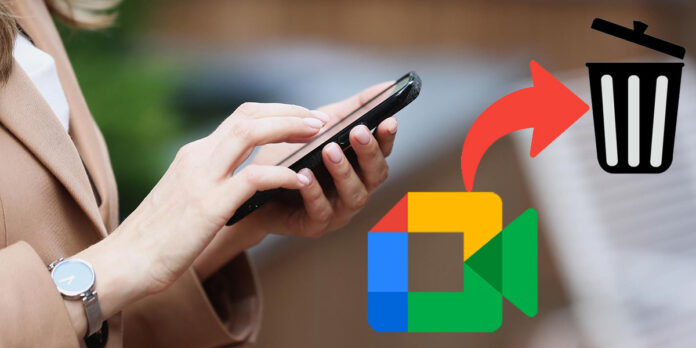
Se le llama bloatware a todas esas aplicaciones y programas que hacen bulto en tu móvil y que vienen preinstaladas de fábrica. El problema con esas aplicaciones es que ocupan espacio que necesitamos y no se nos da la opción de desinstalarlas. Por eso, ahora que Google Meet será una aplicación core, te enseñaremos cómo desinstalar Google Meet en Android aunque no se pueda.
¿Cómo desinstalar Google Meet en Android normalmente?
Según un reporte hecho en el grupo de Telegram de Mishaal’s Android New’s Feed, ahora Google Meet pasará a ser una aplicación core o básica, es decir, que vendrá preinstalada en los dispositivos Android y no habrá forma sencilla de desinstalarla. Sin embargo, es probable que tu móvil no entre dentro de este conjunto aún, así que ahora te mostraremos cómo desinstalar Google Meet en Android normalmente:
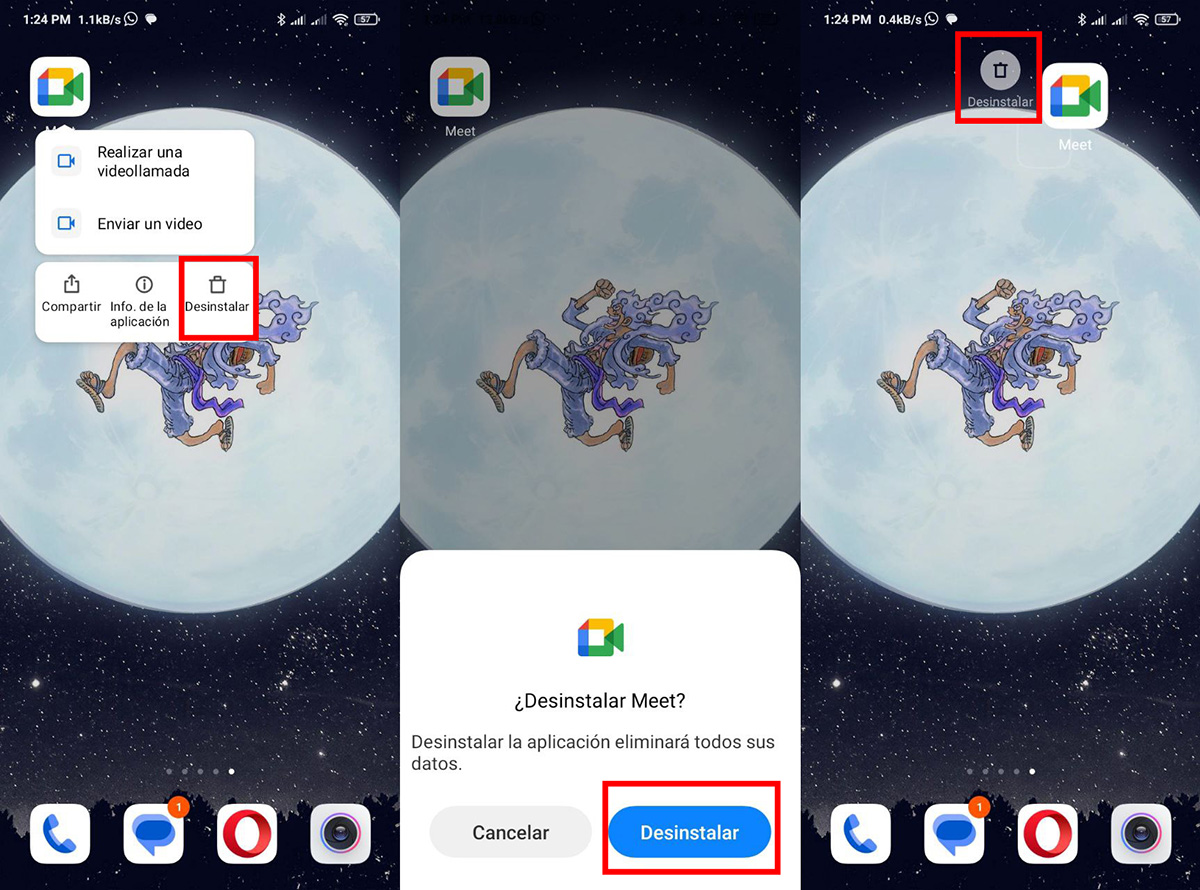
- Ubica el icono de Google Meet en tu móvil y déjalo presionado.
- Si te aparece alrededor de este una opción que dice Eliminar, presiónala.
- O si te aparece un icono con forma de basurero en la parte alta de la pantalla, arrastra la app hasta allí y listo, será desinstalada.
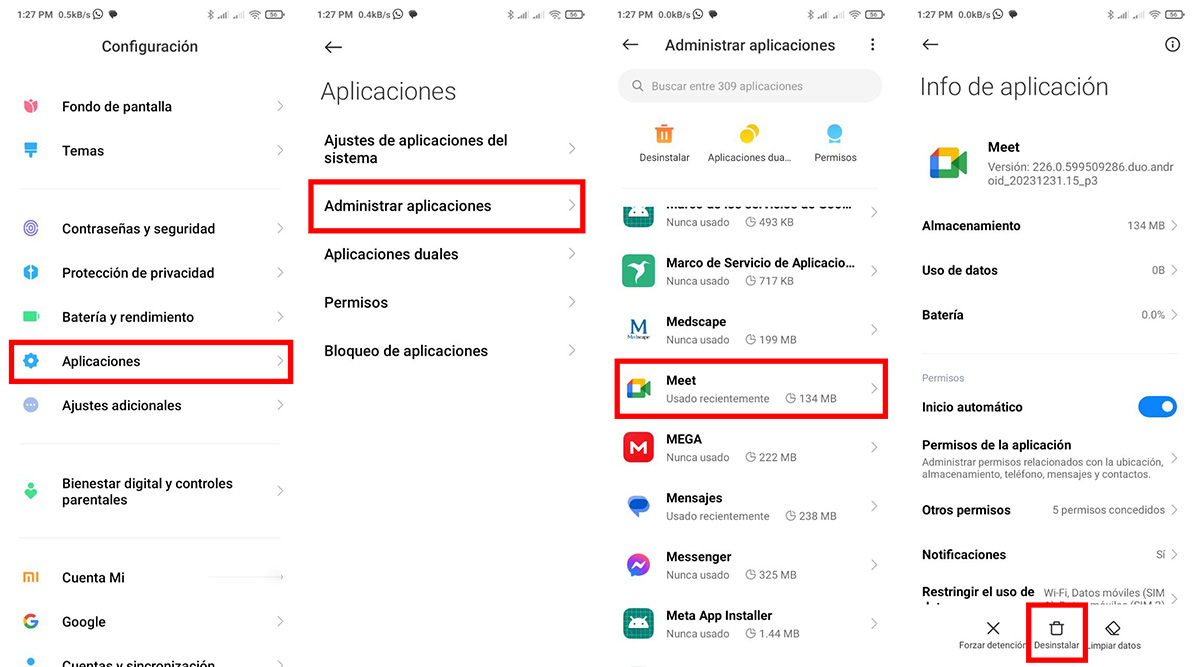
- También puedes ingresar en Ajustes e ir hasta la sección de Aplicaciones.
- Selecciona la opción de Administrar aplicaciones y ubica Google Meet.
- Al ingresar en Google Meet, solo debes presionar la opción de Desinstalar y listo.
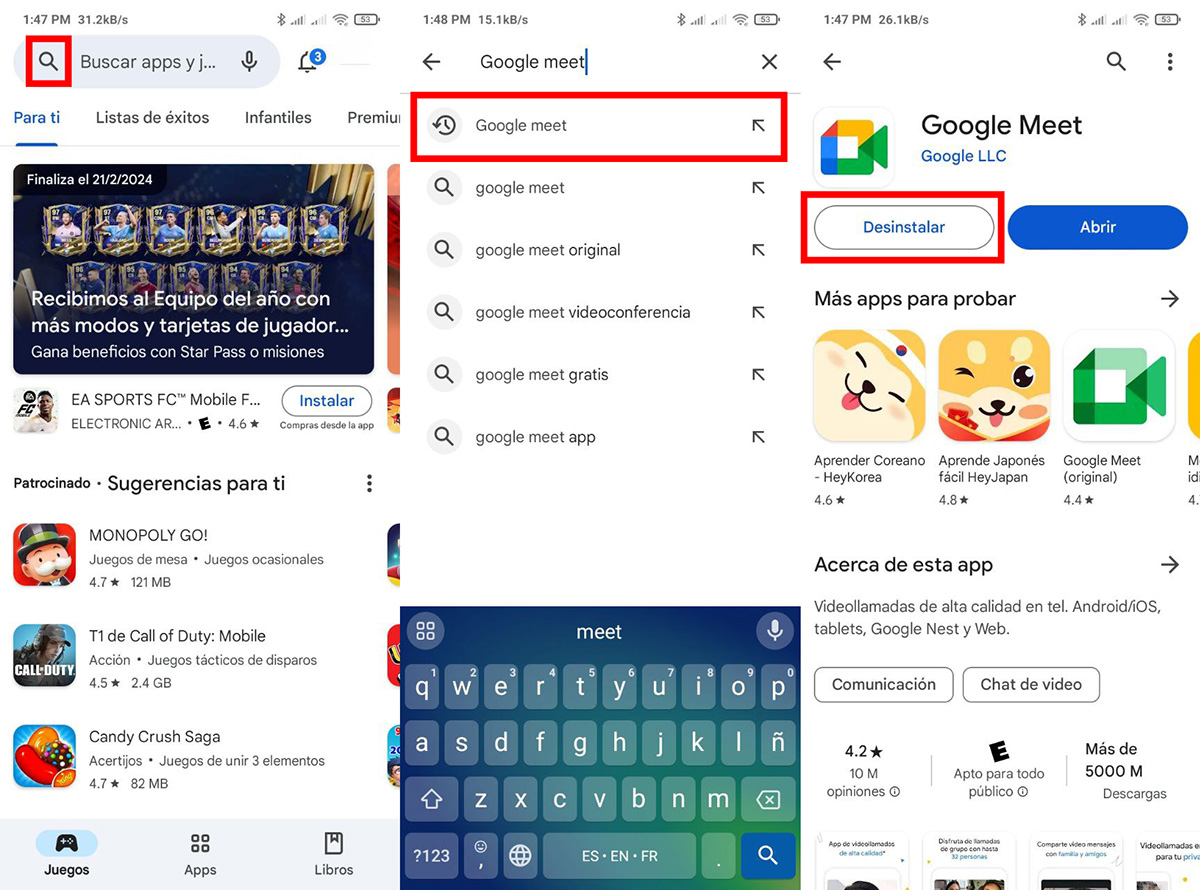
- Por ultimo, otra manera de desinstalar la app de Google Meet es ingresando en la Play Store.
- Busca la app de Google Meet usando la barra de búsqueda.
- Presiona en la opción de Google Meet y luego presiona Desinstalar.
Si la app se desinstala sin problemas, listo, la app no era parte de tu sistema y se borró completamente. En cambio, si al presionar desinstalar te decía que si querías desinstalar las actualizaciones, significa que la app aún sigue en tu sistema y que no podrás eliminarla por métodos convencionales y sencillos.
¿Cómo desinstalar Google Meet en Android aunque sea aplicación del sistema?
En una ocasión ya tocamos este tema y te contábamos cómo desinstalar aplicaciones instaladas de fábrica en Android sin Root y la verdad es que no es tanto una desinstalación como es en realidad una desactivación. Es decir, puedes borrar los datos de la app, forzar su cierre y desactivarla para que consuma la menor cantidad de espacio posible, pero la app sigue allí. Estos son los pasos a seguir para «desinstalar» Google Meet sin root:
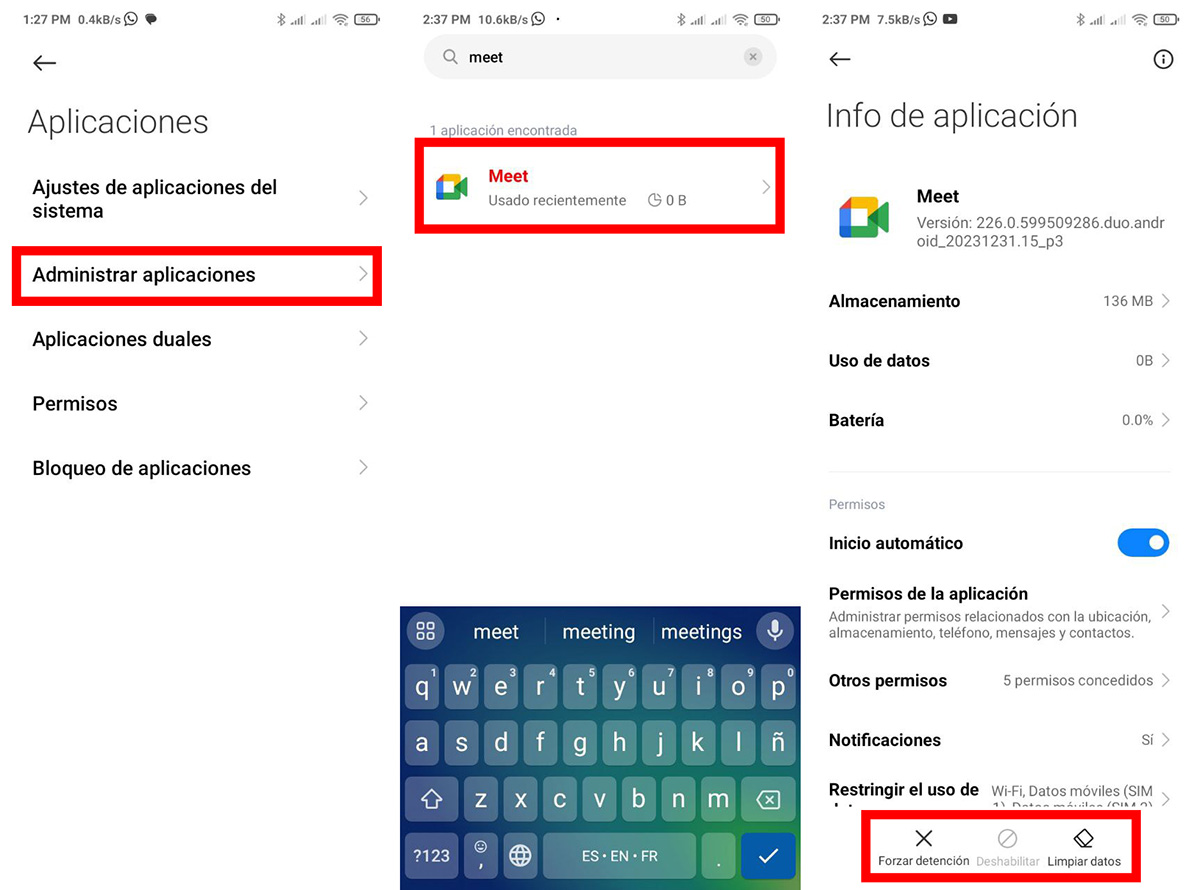
- Ingresar a los Ajustes del móvil.
- Ve a la sección de Aplicaciones.
- Pulsa en la opción que dice Administrador de aplicaciones.
- Selecciona la aplicación de Google Meet.
- una vez allí, lo primero por hacer será presionar en Forzar Cierre.
- Luego presiona en Eliminar datos y luego en Borrar todos los datos.
- Por último, presiona en la opción de Deshabilitar o Desactivar.
Y listo, la app quedará deshabilitada para que Google Meet ocupe la menor cantidad de espacio posible en tu dispositivo. Sin embargo, si eres alguien más radical y estás dispuesto a utilizar apps de terceros e incluso un PC para deshacerte definitivamente de Google Meet, aunque no se pueda, pues tenemos el artículo perfecto para ti. Una guía con todos los métodos para eliminar aplicaciones de fábrica en un Xiaomi.
Los días de tener que soportar el bloatware, se han acabado a partir de hoy gracias a este tutorial y con eso finalizamos nuestro artículo sobre cómo desinstalar Google Meet en Android aunque no se pueda. Esperamos que te haya parecido interesante y si te ha quedado alguna duda de lo que te hemos explicado, déjala en la sección de comentarios para que podamos ayudarte.